
iPhone 14 から、アメリカで販売している新型の iPhone は SIM カードのスロットが廃止したと 2022 年の Apple Event でアナウンスされました。
SIM カードのスロットを廃止し、eSIM だけ使うことになります。アメリカ以外の国で販売されている iPhone は、SIM カードのスロットはまだ搭載されているのですが、eSIM を使用している人はどんどん増えています。
この記事では、iPhone eSIM の対応機種と eSIM の設定する方法を紹介します。
更に面白いコンテンツを観たい人は、Instagram @applealmondjp をフォローしてください!
iPhone eSIM の対応機種
iPhone 14 から「eSIM」化しているのですが、実は iPhone XR から eSIM に対応しています。
iPhone eSIM の対応機種は以下となります⬇︎
- iPhone XR
- iPhone XS
- iPhone XS Max
- iPhone 11
- iPhone 11 Pro
- iPhone 11 Pro Max
- iPhone SE 2(第 2 世代)
- iPhone SE 3(第 3 世代)
- iPhone 12
- iPhone 12 mini
- iPhone 12 Pro
- iPhone 12 Pro Max
- iPhone 13
- iPhone 13 mini
- iPhone 13 Pro
- iPhone 13 Pro Max
- iPhone 14
- iPhone 14 Plus
- iPhone 14 Pro
- iPhone 14 Pro Max
- その以降の機種

iPhone eSIM の設定する方法
eSIM を使いたい場合は、iPhone 内の設定を行う前に通信業者に eSIM を申し込む必要がありますので、通信業者の公式サイトから eSIM の手続きをしてください。
通信業者から eSIM の申し込み手続きを完了したら、iPhone から eSIM の設定を行います。
iPhone の「設定」を開き、「モバイル通信」を選択します。そして「eSIMを追加」をタップします。
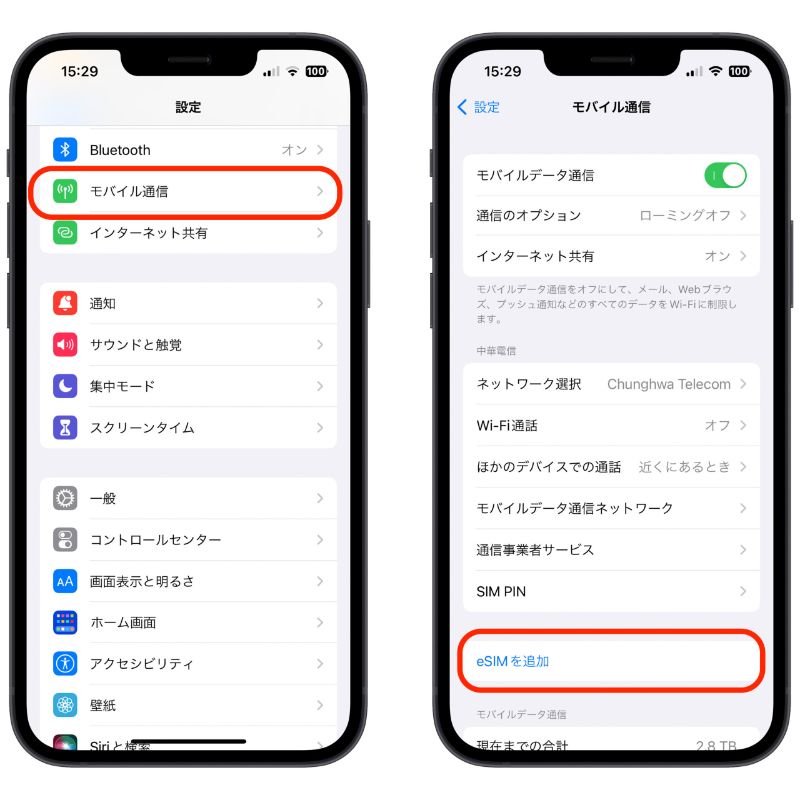
そして、eSIM を申し込んだら通信業者から QR コードをもらっているはずですので、QR コードをスキャンして指示を従って設定を完了します。
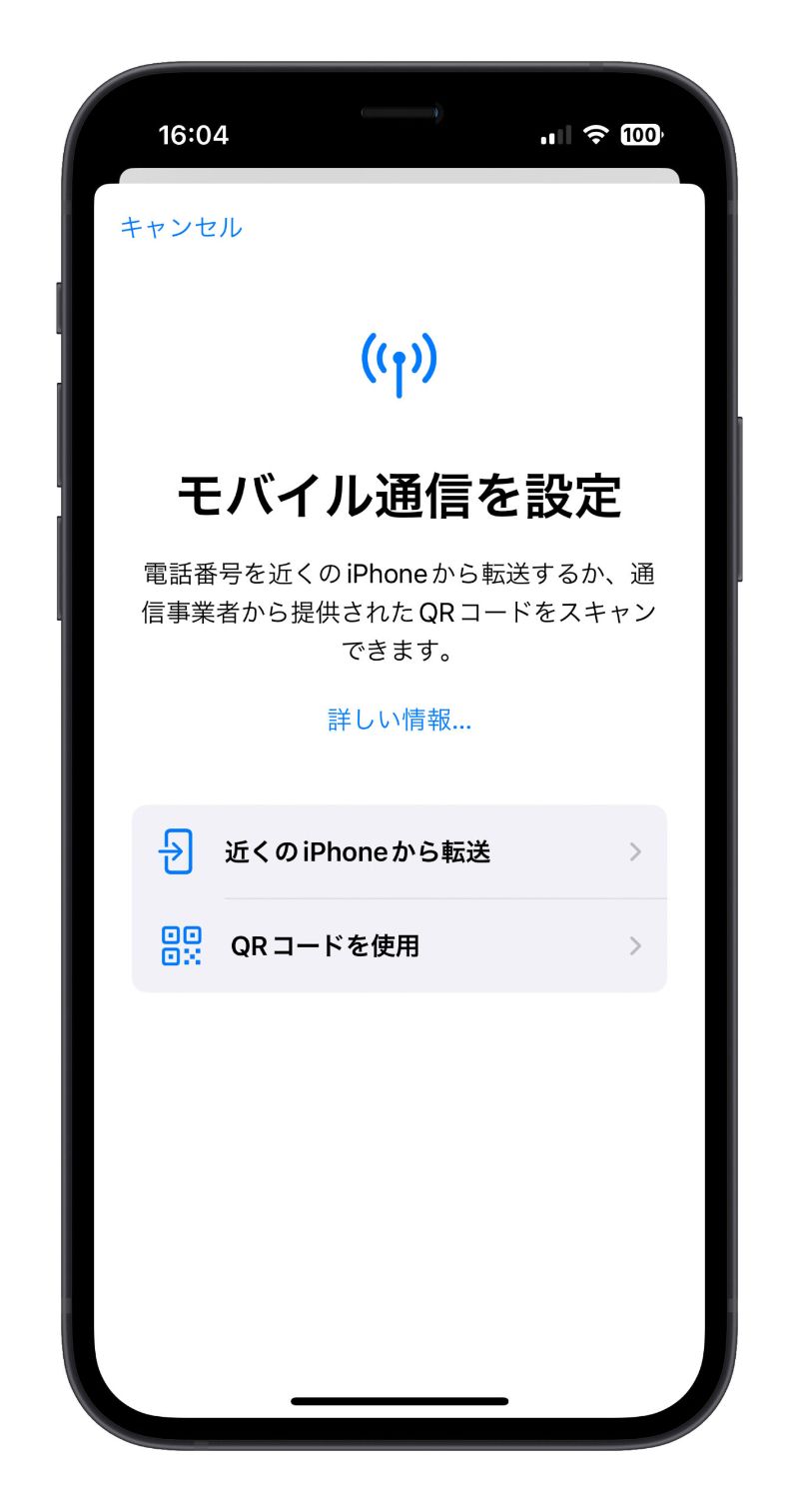
iPhone eSIM 設定前の準備
iPhone で eSIM を設定する前の準備:
- SIM ロックを解除
- Wi-Fi 環境で行う
- 最新の iOS にアップデート
以上の準備ができたら eSIM の設定を開始します。
eSIM の設定を完了したら、iPhone を再起動する必要があります。
iPhone eSIM の設定する方法と対応機種:まとめ
iPhone で eSIM を使いたい人は上記の手順や準備を参照しながら設定を行いましょう。現時点は、アメリカのみ「eSIM」化しているますが、近い将来にほとんどの国が「eSIM」化されると思いますので、先に eSIM を使っても損がないでしょう。
併せて読みたい記事》
iPhone 初心者向けおすすめの使い方 10 選を紹介:より便利な iPhone 生活
iOS 16 通知の位置を変更できる?iPhone ロック画面の通知の表示形式を設定する方法
